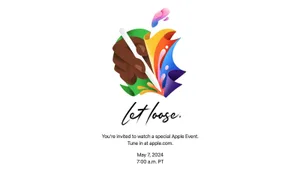Apple’ın en son mobil işletim sistemi sürümü iOS 12, iPhone’larda güvenliği ve gizliliği daha da artıracak birtakım unsurları barındırıyor. Getirilen güncellemelerden yararlanmak için, birkaç ayarda değişiklik ve düzenleme yapmanız gerekiyor. Aşağıda, iOS 12’nin güvenlik tarafında sundukları ve bunlardan nasıl yararlanabileceğinize dair detayları bulabilirsiniz. Basit ipuçları sayesinde cihazınızı korsanlardan veya meraklı gözlerden koruyabilirsiniz.
Daha güçlü parolalardan yararlanın
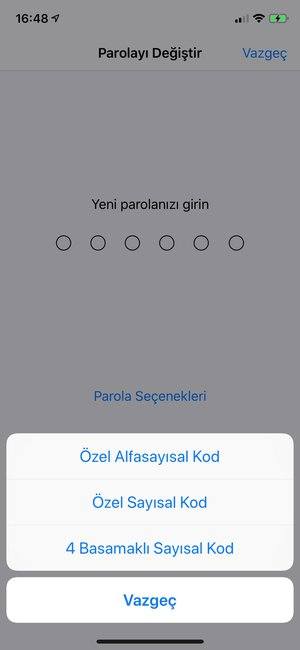 Apple’ın varsayılan kilit ekranı parolasını dört haneliden altı haneliye çevirmesi boşuna değil. Parola daha uzun olduğu takdirde kırılması daha zor hâle gelir. Korsanlar çoğunlukla mümkün olan her türlü parola kombinasyonunu, yazılım aracılığıyla deneyerek parolayı bulmaya çalışır. Buna brute-force saldırısı da denir. Dört haneli parola 10 bin muhtemel kombinasyonun varlığı anlamına gelir. Bu da parolanın tutturulması ihtimalinin daha kuvvetli olduğu anlamına gelir.
Apple’ın varsayılan kilit ekranı parolasını dört haneliden altı haneliye çevirmesi boşuna değil. Parola daha uzun olduğu takdirde kırılması daha zor hâle gelir. Korsanlar çoğunlukla mümkün olan her türlü parola kombinasyonunu, yazılım aracılığıyla deneyerek parolayı bulmaya çalışır. Buna brute-force saldırısı da denir. Dört haneli parola 10 bin muhtemel kombinasyonun varlığı anlamına gelir. Bu da parolanın tutturulması ihtimalinin daha kuvvetli olduğu anlamına gelir.
Eğer hâlâ dört haneli bir parola kullanıyorsanız, bunu yükseltip daha güvenli hâle getirmenin zamanı gelmiş demektir. Parolanızı istediğiniz uzunlukta oluşturabilirsiniz, bunun sadece rakamlardan veya rakamlar ve harflerden oluşmasını sağlayabilirsiniz. Sadece rakamları tercih ederseniz, klavyeyle uğraşmak zorunda kalmazsınız, daha pratik olur. Tabii ki, parolanızı belirlerken sıralı veya birbirini tekrarlayan rakam veya harflerden uzak durmalısınız.
Ayarlar > Touch ID ve Parola ya da Face ID ve Parola yolunu takip edin, daha sonra mevcut parolanızı girin. Sonrasında aşağı kaydırarak Parolayı Değiştir bağlantısını tıklatın. Eski parolanızı girin, daha sonra yeni parolanızı girin. Parola Seçenekleri bölümünden Özel Sayısal Kod‘u seçerek daha fazla sayısal karakteri girebilir, Özel Alfasayısal Kod seçeneğini tercih ederek de rakam ve harf karışımı bir parola oluşturabilirsiniz. Yeni parolanızı art arda iki kez girerek işlemi tamamlayın.
İki faktörlü kimlik doğrulama kullanın
İki faktörlü kimlik doğrulama Apple kimliğinize giriş yaparken ek bir güvenlik katmanı ekler, güvendiğiniz cihazdan yeni cihazdan kullanıcı girişini doğrulamanızı gerekli kılar. İki faktörlü doğrulamanın etkin olduğu bir uygulama veya siteye kullanıcı girişi yaptığınızda, SMS ile iletilen veya güvenilir cihazınızın ekranında çıkan bir doğrulama kodu göreceksiniz. Böylelikle hesaba sadece sizin eriştiğiniz onaylanmış olacak.
Apple iOS 12’ye iki faktörlü kimlik doğrulama desteğini eklemişti. Bunu etkinleştirip kullanmak da oldukça kolay.
İki faktörlü kimlik doğrulamayı etkinleştirmek için Ayarlar > Apple Kimliği > Parola ve Güvenlik yolunu takip edin. Burada bulunan İki Faktörlü Kimlik Doğrulama seçeneğini açık hâle getirin. Telefon size kurulum işlemi sırasında yol gösterecektir.
Kısıtlanmış USB modunu açarak telefonun kırılmasını zorlaştırın
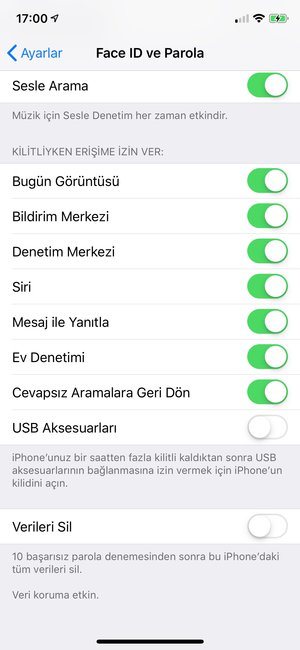 iOS 12 ile gelen en önemli güvenlik değişikliklerinden bir tanesi, Apple’ın iPhone hırsızları ve meraklılar için telefona sızıp sizin hakkınızdaki bilgileri elde etmesinin daha zor hâle getirilmesi oldu.
iOS 12 ile gelen en önemli güvenlik değişikliklerinden bir tanesi, Apple’ın iPhone hırsızları ve meraklılar için telefona sızıp sizin hakkınızdaki bilgileri elde etmesinin daha zor hâle getirilmesi oldu.
Telefonu bir USB cihazına bağladığınızda, iki işlev gerçekleştirilir. Bunlardan bir tanesi şarj, diğeri de veri transferidir. Eskiden telefonunuzu bir bilgisayara bağladığınızda, sizi güvende tutmak için doğrulama istenirdi. Ancak korsanlar bunun etrafından dolaşabilecek araçlara erişebiliyordu.
Telefonun ekran kilidi yedi gün boyunca açık kaldıktan sonra iOS 11, sızma girişimlerini engellemek amacıyla şarj portunu kilitliyordu. iOS 12 ile birlikte bu süre çok daha kısaltıldı. iPhone’unuz bir saatten fazla kilitli kaldıktan sonra USB aksesuarlarının bağlanmasına izin vermek için iPhone’unuzun kilidini yeniden açmanız gerekiyor.
Bunun ayarını yapmak için Ayarlar > Face ID (Touch ID) ve Parola yolunu izleyin. Daha sonra aşağı doğru kaydırarak, Kilitliyken Erişime İzin Ver başlığı altında bulunan USB Aksesuarları seçeneğinin kapalı durumda olduğundan emin olun. Bu basit adım sayesinde herhangi bir USB cihazının telefonun bir saatten daha uzun süre kilitli kalması durumunda telefona erişmesini engelleyeceksiniz.
Önemli konumlar
iPhone her adımınızı takip eder, böylelikle Haritalar, Fotoğraflar veya Siri gibi konum tabanlı uygulamalar ve işlevler düzgün şekilde çalışır. Telefonunuz bu bilgiyi şifreler, böylelikle sizden başka hiç kimse nerelerde gezindiğinizi bilemez. Yine de, telefon tarafından izlendiğinizi bilmek ürpertici gelebilir. Eğer isterseniz, bu özelliği kapatabilir veya istediğiniz herhangi bir zaman kaydedilmiş konumlarınızı silebilirsiniz.
Ayarlar > Gizlilik > Konum Servisleri > Sistem Servisleri yolunu takip edin. Daha sonra Önemli Konumlar seçeneğine tıklatın. Buradan iPhone’unuzun sizin için önemli olduğunu düşündüğü tüm konumları liste hâlinde göreceksiniz. Sayfanın en başındaki Önemli Konumlar seçeneğini kapalı duruma getirerek bu özelliği kapatabilirsiniz.
Safari’yi kullanın
App Store’da birçok internet tarayıcısı seçeneği var. Ancak Apple’ın ön yüklü olarak sunduğu kendi internet tarayıcısı Safari, iOS 12 ile birlikte yeni özellikler sunarak internette gezinme alışkanlıklarınızı gizli tutmanıza yardımcı olur.
Safari şimdi, internet genelindeki çerezlerin sizi siteden siteye izlemesine ve internette gezinme alışkanlıklarınızı öğrenmeye çalışmasına karşı koruma sağlıyor.
Web sitelerinde bulunan yorum bölümlerindeki Facebook kullanıcı girişleri gibi bileşenler, siz onlarla etkileşim kurmasanız bile neler yaptığınızı öğrenebilir. Apple şimdi tüm bu aktiviteleri en baştan önlüyor. Hatta telefonunuzun eşsiz kimliğini maskeler, böylelikle reklamcılar sizi hedeflenmiş reklamlara boğamaz.
Her yerde aynı parolayı kullanmayın, şifre yöneticisi kullanın
iOS 12’de Safari’yi kullanmak gizlilik tarafında size birkaç kademe atlatacaktır. Ancak iPhone’unuzun şifre yöneticisi sayesinde daha da güvenli hâle gelebilirsiniz.
Ayarlar > Parolalar ve Hesaplar > Uygulama ve Web yolunu takip edin. Burada iOS’in sizin kullandığınızı bildiği uzun bir şifre listesi göreceksiniz. Ancak bunu sadece sizin için listelemiyor. Bunları birbiriyle karşılaştırıyor, birden fazla uygulama veya web sitesinde aynı şifreyi kullanıp kullanmadığınızı kontrol ediyor. Eğer bir benzerlik görürse, URL veya uygulama adı yanında küçük bir uyarı simgesi göreceksiniz.
Birçok farklı şifre kullanmak güvenliği artırıyor, ancak hatırlamak da kolay değil. Bunun için iCloud Anahtar Zinciri özelliğini veya 1Password gibi bir şifre yöneticisini kullanmak yararınıza olabilir. Bununla birlikte her bir site veya uygulama için aynı şifreyi temel alıp, yanlarına her biri için farklı bir karakter eklemek de pratik çözüm olabilir.
Otomatik güncellemeleri etkinleştirin
Telefonunuzda otomatik güncelleştirmeleri açık tutun. Her güncellemeyle birlikte çeşitli özelliklerin yanı sıra hata düzeltmeleri ve güvenlik yamaları da sunulur. Apple, güvenlik açıklarını kapatma konusunda oldukça hızlı davranır. Otomatik güncelleme özelliğini açık tuttuğunuz takdirde, bunların telefona yüklendiğinden emin olabilirsiniz.
Otomatik güncellemeleri etkinleştirmek için Ayarlar > Genel > Yazılım Güncelleme yolunu izleyin ve bunun açık olduğundan emin olun.
Teknoblog’u X, Flipboard, Google Haberler ve Instagram‘da takip et!